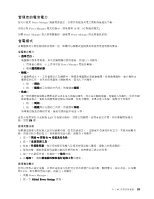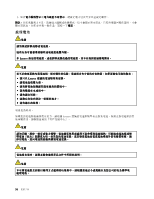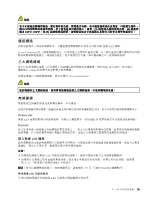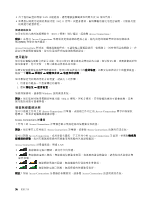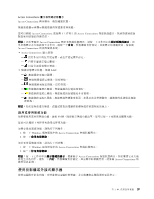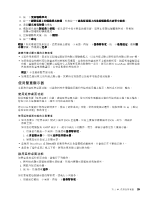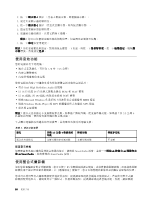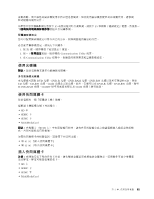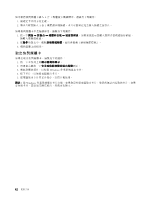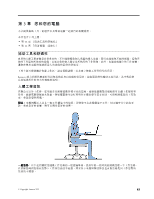Lenovo ThinkPad Edge E425 (Traditional Chinese) User Guide - Page 54
變更顯示設定
 |
View all Lenovo ThinkPad Edge E425 manuals
Add to My Manuals
Save this manual to your list of manuals |
Page 54 highlights
1 2 3 4 2048 x 1536 TrackPoint 1 2 3. 按 F6 1 2 3 4 2 5 6 7 8 PnP PnP 9 10 38
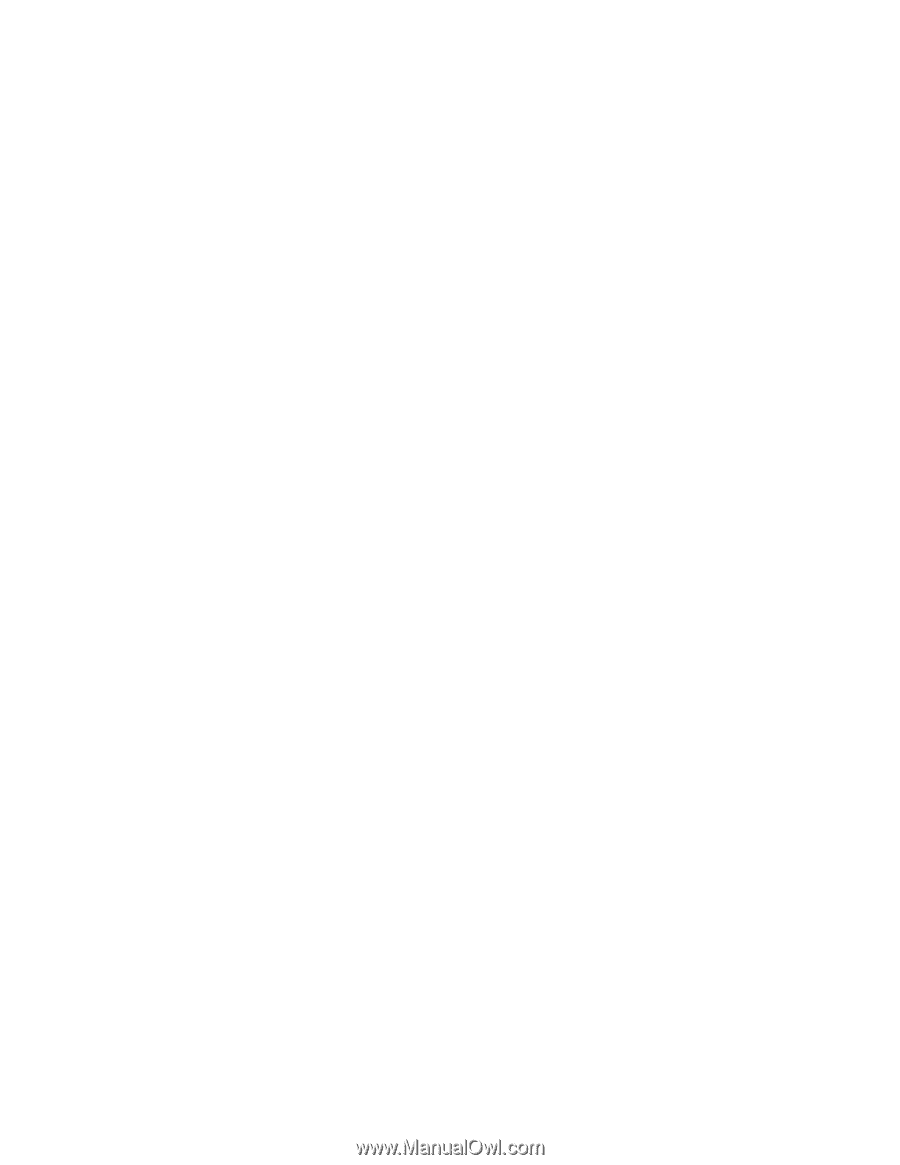
變更顯示設定
您可變更顯示設定,如字型大小、顏色模式或數字鎖定。
字型大小
如果要放大字型,請執行下列步驟:
1. 用滑鼠右鍵按一下桌面,再按一下
個人化
。
2. 按一下左側的
顯示
。
3. 選取
適中
或
較大
圓鈕。
4. 按一下
套用
。登出之後,變更就會生效。
連接投影機或外接式顯示器
本主題提供連接投影機或外接式顯示器的相關資訊。
連接外接式顯示器
電腦可支援的最高視訊解析度為
2048 x 1536
,但外接式顯示器也必須能支援該解析度。如需詳細資料,
請參閱顯示器所附的手冊。
您可以為電腦顯示器或外接式顯示器設定任何解析度。但同時使用時,兩者的解析度會相同。如果電腦
顯示器的解析度比較高,您一次只能看到畫面的一部分。您可以使用 TrackPoint 指標裝置或其他指標
裝置來移動影像,以查看其他部分。
您可以在
『
顯示設定
』
視窗中,將顯示輸出移至電腦顯示器或/及外接式顯示器。
連接外接式顯示器
若要連接外接式顯示器,請執行下列步驟:
1. 將外接式顯示器連接到顯示器接頭,然後再將顯示器連接到電源插座。
2. 開啟外接式顯示器。
3. 按 F6 鍵,可變更顯示輸出位置。這樣可以讓您將檢視輸出切換至外接式顯示器、電腦顯示器或
者同時輸出至兩者。
附註:
如果您的電腦無法偵測到外接式顯示器,請用滑鼠右鍵按一下桌面,然後選取
螢幕解析度
。按
一下
偵測
按鈕。
設定顯示器類型
若要設定顯示器類型,請執行下列步驟:
1. 將外接式顯示器連接到顯示器接頭,然後再將顯示器連接到電源插座。
2. 開啟外接式顯示器。
3. 用滑鼠右鍵按一下桌面,再按一下
螢幕解析度
。
附註:
如果您的電腦無法偵測到外接式顯示器,請按一下
偵測
按鈕。
4. 按一下想要的顯示器圖示(
顯示器-2
-2
-2
-2
圖示代表外接式顯示器)。
5. 設定
解析度
。
6. 按一下
進階設定
。
7. 按一下
顯示器
標籤。檢查顯示器資訊視窗,以確定顯示器類型是否正確。如果正確,請按一下
確定
關閉
視窗,否則執行下列步驟:
8. 如果顯示兩個以上的顯示器類型,請選取
一般 PnP
PnP
PnP
PnP 顯示器
或
一般非 PnP
PnP
PnP
PnP 顯示器
。
9. 按一下
內容
。如果系統提示您輸入管理者密碼或進行確認,請輸入密碼或確認。
10. 按一下
驅動程式
標籤。
38
38
38
38
使用手冊